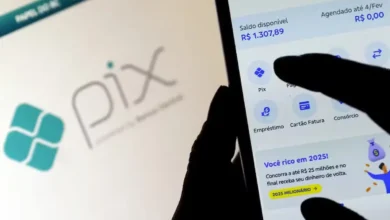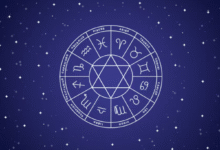O aplicativo Gov.br, desenvolvido pelo Governo Federal, oferece uma plataforma conveniente para os cidadãos acessarem diversos serviços públicos de forma digital. Uma das funcionalidades-chave deste aplicativo é o recurso de reconhecimento facial, que atua como uma camada adicional de segurança para proteger as contas dos usuários.
No entanto, por vezes, os usuários podem enfrentar dificuldades ao tentar utilizar este recurso, resultando em mensagens de erro ou falhas no processo de autenticação. Neste artigo abrangente, exploraremos as possíveis causas por trás desses problemas e forneceremos soluções práticas para resolvê-los.
Entendendo o reconhecimento facial do Gov.br
Antes de abordarmos as soluções, é essencial compreender o funcionamento do reconhecimento facial no aplicativo Gov.br. Este mecanismo de verificação de identidade utiliza as informações biométricas armazenadas na Justiça Eleitoral e no Denatran (Departamento Nacional de Trânsito) como referência. Para ativar o reconhecimento facial, é necessário ter um título de eleitor ou uma Carteira Nacional de Habilitação (CNH) cadastrados com dados biométricos.
O processo de reconhecimento facial pode ser solicitado pelo aplicativo em diferentes situações, como durante o cadastro inicial, ao aumentar o nível de segurança da conta ou ao modificar a senha de acesso. Quando acionado, o Gov.br captura uma foto do rosto do usuário e a compara com as informações biométricas armazenadas em suas bases de dados.
Preparação para o reconhecimento facial
Para garantir um processo de reconhecimento facial bem-sucedido, é fundamental seguir algumas dicas importantes. Primeiramente, certifique-se de estar em um ambiente bem iluminado, evitando sombras ou áreas escuras que possam dificultar a captura da imagem. Remova quaisquer acessórios, como óculos, bonés ou chapéus, que possam obstruir a visão clara do rosto.
Se você possui cabelos longos, é recomendado prendê-los ou colocá-los atrás das orelhas para evitar interferências na imagem. Além disso, considere utilizar a câmera traseira do seu dispositivo móvel, pois geralmente oferece uma resolução superior em comparação com a câmera frontal.
Passo a passo para o reconhecimento facial no Gov.br
- Baixe o aplicativo Gov.br em seu dispositivo móvel (disponível para Android e iOS).
- Abra o aplicativo e clique em “Entrar com gov.br”.
- Informe o seu CPF no campo indicado e clique em “Continuar”.
- Siga as instruções na tela para efetuar o cadastro na plataforma.
- Na tela seguinte, toque em “Fazer reconhecimento facial” e conceda as permissões necessárias para acessar a câmera do seu dispositivo.
- Alinhe seu rosto na moldura exibida na tela e aguarde alguns segundos até que o reconhecimento facial seja concluído.
Causas comuns de falhas no reconhecimento facial
Apesar de ser um recurso prático e seguro, o reconhecimento facial do Gov.br pode apresentar falhas em algumas situações específicas. Vamos explorar as principais causas desses problemas e como resolvê-los.
1. Login em um novo dispositivo
Se você estiver tentando acessar sua conta Gov.br em um novo dispositivo, é possível que o reconhecimento facial não funcione corretamente. Isso ocorre porque, por motivos de segurança, cada conta Gov.br pode estar vinculada apenas a um dispositivo por vez.
Solução: Para contornar este problema, você precisará vincular o novo dispositivo à sua conta Gov.br antes de tentar realizar o reconhecimento facial. Siga as instruções fornecidas pelo aplicativo para concluir este processo de vinculação.

2. Condições inadequadas da foto
Outro fator que pode comprometer o sucesso do reconhecimento facial é a qualidade da foto capturada. Problemas como iluminação inadequada, câmera suja ou de baixa resolução, e obstruções no rosto podem resultar em erros durante o processo.
Solução: Certifique-se de seguir as dicas mencionadas anteriormente, como escolher um ambiente bem iluminado, remover acessórios que obstruam o rosto e, se necessário, utilizar a câmera traseira do dispositivo para obter uma imagem de melhor qualidade.
3. Erro ao detectar o rosto
Em alguns casos, o aplicativo Gov.br pode exibir a mensagem “Nenhum rosto detectado”. Isso geralmente ocorre quando o rosto do usuário não está posicionado corretamente dentro da moldura exibida na tela.
Solução: Reposicione seu rosto de forma adequada, garantindo que ele esteja centralizado e completamente visível dentro dos limites da moldura. Se necessário, ajuste a distância entre você e o dispositivo para obter uma captura mais precisa.
4. Interrupções no procedimento
Se você sair do aplicativo, abrir outra página ou realizar qualquer ação que interrompa o processo de reconhecimento facial, é provável que uma mensagem de erro seja exibida.
Solução: Nesse caso, clique em “Refazer reconhecimento facial” e tente novamente, tomando cuidado para não interromper o procedimento até que seja concluído com sucesso.
5. Reconhecimento bloqueado
O aplicativo Gov.br pode bloquear temporariamente o recurso de reconhecimento facial se houver cinco tentativas inválidas em um mesmo dia. Essa medida visa proteger sua conta contra possíveis atividades maliciosas.
Solução: Se o reconhecimento facial ficar bloqueado, aguarde até o dia seguinte e tente novamente, seguindo cuidadosamente as instruções fornecidas pelo aplicativo.
6. Baixa similaridade
Em situações em que sua aparência física tenha mudado significativamente desde o momento em que seus dados biométricos foram coletados, o aplicativo Gov.br pode exibir a mensagem “Reconhecimento facial não realizado” devido à baixa similaridade entre a foto capturada e as informações armazenadas nas bases de dados.
Solução: Nesse caso, você precisará atualizar seu cadastro biométrico junto aos órgãos responsáveis, como a Justiça Eleitoral ou o Denatran, para garantir que as informações armazenadas correspondam à sua aparência atual.
Dicas adicionais para um reconhecimento facial bem-sucedido do Gov.br
Além das soluções mencionadas acima, aqui estão algumas dicas adicionais que podem ajudar a garantir um processo de reconhecimento facial suave e sem problemas:
- Mantenha seu dispositivo móvel atualizado com as versões mais recentes do sistema operacional e do aplicativo Gov.br, pois essas atualizações podem incluir correções de bugs e melhorias no recurso de reconhecimento facial.
- Certifique-se de que sua conexão com a internet seja estável durante o processo, pois uma conexão instável pode interromper a transferência de dados e causar falhas.
- Se você estiver enfrentando dificuldades persistentes, considere entrar em contato com o suporte do Gov.br para obter assistência adicional.
Ademais, o reconhecimento facial do aplicativo Gov.br é uma funcionalidade valiosa que adiciona uma camada extra de segurança à sua conta. No entanto, como qualquer tecnologia, pode estar sujeita a problemas ocasionais.
Ao compreender as possíveis causas desses problemas e seguir as soluções fornecidas neste artigo, você estará melhor preparado para lidar com quaisquer dificuldades que possam surgir durante o processo de reconhecimento facial.
Lembre-se de sempre seguir as dicas de preparação, como escolher um ambiente adequado, remover obstruções no rosto e utilizar a câmera traseira do dispositivo, se necessário. Além disso, esteja atento a possíveis atualizações do aplicativo Gov.br, pois elas podem incluir melhorias e correções relacionadas ao recurso de reconhecimento facial.